Das Sicherheitskonzept von Windows basiert auf der Differenzierung von Zugriffsrechten auf Computerressourcen nach den Rechten, die mit Benutzerkonten verbunden sind. In XP wie in anderen Windows-Versionen wird während der Installation ein Superuser-Konto mit dem Namen Administrator in Englisch und "Administrator" in der russischen Version des Betriebssystems erstellt. Bei Verwendung des Begrüßungsbildschirms wird dieses Konto nicht angezeigt, sodass in IT-bezogenen Foren häufig Fragen wie "Wie man sich als Administrator bei XP anmeldet" auftaucht.
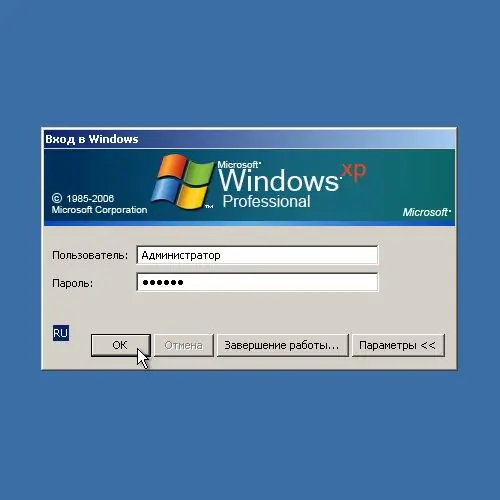
Notwendig
ein Benutzerkonto, das Mitglied der Administratorengruppe ist
Anweisungen
Schritt 1
Öffnen Sie ein Windows-Systemsteuerungsfenster. Drücken Sie dazu die Win-Taste auf der Tastatur oder klicken Sie auf die Schaltfläche "Start" in der Taskleiste auf dem Desktop. Wählen Sie im daraufhin angezeigten Menü den Punkt "Einstellungen", warten Sie, bis das untergeordnete Menü erscheint und klicken Sie auf den Punkt "Systemsteuerung".
Schritt 2
Öffnen Sie das Ordnerfenster Benutzerkonten. Suchen Sie dazu im Fenster der Systemsteuerung das Element mit dem entsprechenden Namen und öffnen Sie es. Wählen Sie im Kontextmenü den Punkt "Öffnen" aus, wenn Sie mit der rechten Maustaste auf ein Element klicken, oder klicken Sie (je nach aktueller Darstellungsart des Ordnerinhalts) mit der linken Taste auf das Element.
Schritt 3
Rufen Sie das Fenster zum Ändern der Benutzerkontoeinstellungen auf, wenn sich das Bedienfeld in der Kategorieansicht befindet. Klicken Sie dazu im aktuellen Fenster auf den Punkt „Benutzerkonten“. Wenn die klassische Ansicht von Elementen in der Systemsteuerung aktiviert ist, müssen Sie diesen Schritt nicht ausführen.
Schritt 4
Rufen Sie das Fenster zum Konfigurieren der Benutzeranmelde- und Abmeldeeinstellungen auf. Öffnen Sie den Punkt "Benutzeranmeldung ändern" in der Gruppe "Auftrag auswählen …" des aktuellen Fensters.
Schritt 5
Deaktivieren Sie die Verwendung der Willkommensseite beim Systemstart. Deaktivieren Sie das Kontrollkästchen Willkommensseite verwenden. Drücken Sie die Schaltfläche "Parameter übernehmen", um die vorgenommenen Änderungen zu übernehmen.
Schritt 6
Starte deinen Computer neu. Schließen Sie das Fenster der Systemsteuerung. Klicken Sie auf die Schaltfläche "Starten". Wählen Sie im angezeigten Menü Computer ausschalten. Wählen Sie dann die Option "Neustart" und klicken Sie auf die Schaltfläche "OK" oder klicken Sie auf die Schaltfläche "Neu starten" (die Aktionen hängen von der installierten Version des Service Packs für Windows XP ab). Warten Sie, bis das System herunterfährt und dann bootet.
Schritt 7
Melden Sie sich mit Administrator-Anmeldeinformationen an. Nach dem Hochfahren des Systems wird das Windows-Anmeldefenster angezeigt. Geben Sie im Feld "Benutzer" die Zeichenfolge "Administrator" ein. Geben Sie das Administratorkennwort in das Feld Kennwort ein. OK klicken.






